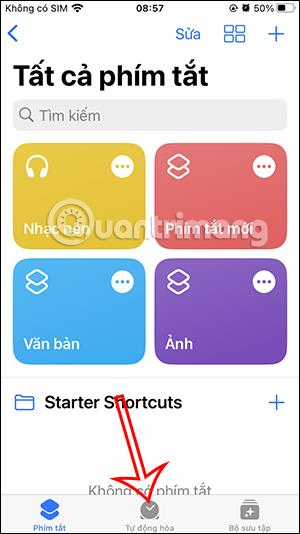На iPhone има инструмент за заключване на завъртане на екрана за фиксиране на екрана на iPhone в портретна или пейзажна ориентация, когато се използва. Въпреки това не трябва винаги да използвате приложението на хоризонтален или вертикален екран, защото това може да повлияе на практическата работа с приложението. Обикновено ще регулирате заключването на завъртането на екрана на iPhone в Центъра за управление, но можем също да настроим автоматично да променяме заключването на завъртане на екрана според статията по-долу.
Инструкции за автоматична промяна на заключването на завъртане на екрана на iPhone
Етап 1:
В интерфейса на iPhone щракнете върху приложението Shortcuts и след това изберете Automation по-долу. След това потребителят кликва върху Създаване на персонален елемент за автоматизация .


Стъпка 2:
Преминавайки към новия интерфейс, потребителите кликват върху Приложения . В този интерфейс, в секцията Приложение, щракнете върху бутона Избор . Тук ще видите списък с приложения, инсталирани и използвани на вашия iPhone.



Тук щракнете върху приложенията, които искате автоматично да променят заключването на екрана, след което щракнете върху бутона Готово.

Стъпка 3:
След това изберете Opened and Closed и щракнете върху бутона Next . В интерфейса, както е показано, щракнете върху Добавяне на задача .


Стъпка 4:
Въведете ключовата дума Lock в лентата за търсене и след това щракнете върху Set Direction Lock по-долу. Щракнете върху Напред, за да преминете към следващия интерфейс.
След това потребителят изключва Питай преди стартиране , след което щракнете върху Не питай, за да потвърдите.



Стъпка 5:
Накрая щракнете върху бутона Готово , за да запазите автоматично новата ключалка за iPhone. Така че сте настроили автоматичното заключване на ориентацията на екрана на iPhone, когато използвате установените приложения.